Cara Mengatasi System UI Telah Berhenti Pada Semua Android
Cara Mengatasi Muncul Sayangnya Applikasi Sistem Ui Telah Terhenti , Hal Ini Tentu Sangat Menganggua Bagi Pengguna Perangkat Yang Kebetulan Mengalami Permasalahan Pada System nya.Untuk Cara Mengatasi Permasalahan Tersebut Kita Dapat Lakukan Dengan Menggunakan Beberapa Macam Cara Untuk Mengatasinya.
Sistem UI Memiliki Peran Yang Sangat Penting Dalam Mengatur User Interface Pada Layar Smartphone. User Interface Yang Kami Maksud Disini Bisa Berhubungan Langsung Dengan Tema, Wallpaper, Icon, Font, dan Lainnya. Adapun Jika Sistem UI Mengalami Masalah Seperti Memunculnya Pesan Error, Biasanya Layar Akan Blank Atau Macet Atau Tidak Bisa Digerakkan Sama Sekali. Dan Bahkan Kasus Lain Sistem UI Terus Muncul dan Membuat Pengguna Tidak Dapat Melakukan Aktifitas Multitasking Sama Sekali.
A. Bersihkan Cahce dan PercepatUntuk Cara pertama, Anda Bisa Mencoba Memanfaatkan Aplikasi Keamanan Yang Tersedia Pada Semua Perangkat. Aplikasi ini Bernama “Pusat Keamanan”. Nah, Dengan Aplikasi Tersebut, Cobalah Anda Membersihkan File Cache dan Melakukan Scanning Pada Smartphone Anda. Anda Bisa Simak Langkah - Langkahnya dibawah ini :
- Buka Pusat Keamanan => Bersihkan & Percepat => Untuk Membersih Berkas File Temporery
- "Pindai Virus" Untuk Menghapus Virus Pada Applikasi dan Media Yang Tersimpan Didalam Smartphone Anda.
B. Bersihkan Cache SistemUI
Dan Untuk Yang Kedua, Anda Bisa Coba Bersihkan File Cache Pada Sistem UI. Cara ini Bisa Anda Lakukan Jika Anda Masih bisa Mengakses Menu Pada HP Anda. Selain itu, Pastikan Juga Anda Masih Bisa Mengakses Setelan di Ponsel Anda . Dan Untuk Menghapus File Cache, Silahkan Anda Simak Langkah -Langkahnya Berikut ini:
- Pengaturan => Setelan Tambahan=> Manajemen Aplikasi => Semua => Cari “Sistem UI” => Kemudian “Hapus Cache”
- Pertama, Anda Dapat Mengaktifkan Ponsel Anda Terlebih Dahulu
- Selanjutnya, Masuk ke Menu Settings
- Pilih Backup & Reset di Halaman Menu Settings
- Pada Halaman Backup & Reset, Pilih Menu Reset Phone
- Apabila Anda Yakin Akan Menghilangkan Semua data Maka Dapat Memiliki Erase Everything dan Pilih Yes.
- Selanjutnya, HP Akan Restart dan Tunggu Hingga Proses Reset Selesai
D. Hard Reset
- Pertama,Mematikan Ponsel Telebih Dulu Dengan Menggunakan Tombol Power.
- Selanjutnya, Tekan Tombol Volume Bawah + Power Secara Bersamaan Ketika HP Telah Mati
- Nantinya Akan Masuk ke Menu Recovery dan Memiliki Bahasa English Dengan Menggunakan Tombol Volume Untuk Memilih dan Power Untuk Eksekusi
- Setelah itu, pilih Wipe Data and Cache Dengan Menggunakan volume dan mengonfirmasi dengan tombol power
- Pilih lagi Wipe Data and Cache dengan tombol volume untuk Memilih dan tombol power untuk mengonfirmasi pilihan Yes
- Selanjutnya, pilih Reboot Dengan Tombol Volume Untuk Memilih dan Power Untuk Konfirmasi
- Setelah Proses Reboot Dimulai Tunggu Hingga Booting Selesai,Biasanya Untuk Booting Awal Agak Lama,Jadi Tunggu Hingga Proses Booting Selesai.
E. Lakukan Flashing
Flashing Adalah Suatu Upaya Mengatasi Permasalahan Pada Suatu System Software , Biasanya Dilakukan Untuk Mengatasi Bootloop,Lupa Pola,Hank,Bank,Cuma Getar,Restart,Matot dll...
Beberapa Alasan Kenapa Kita Harus Melakukan Flashing,Khusunya Pada ,Beberapa Diantaranya Adalah Sebagai Berikut :Bootloop,Lupa Pola ,Hank,Lupa Pola Atau Lupa Pasword Pada Smartphone ,Mulai Melambat dll....
Cara Flashing :
- Download Firmware All Model Dalam Satu Halaman DISINI
- Pindahkan File Firmware Yang Sudah Anda Download Dalam Bentuk ZIP Tadi Ke Sd Card
- Selanjutnya Off kan Smartphone
- Lalu Masuk Ke Mode Recovery Dengan Cara Tekan Tombol Volume Down (-) dan Power Secara Bersamaan Hingga Masuk Ke Menu Recovery
- Dalam Mode Recovery Pilih Apply Update From Sd Card
- Kemudian Cari File Firmware Yang Sudah Di Pindahkan Tadi Lalu Gunakan Tombol Power Untuk Eksekusi
- Proses Flashing Atau Instal Firmware Sedang Berjalan Tunggu Hingga Proses Selesai
- Jika Proses Sudah Selesai Kemudian Pilih Reboot Now Maka Secara Otomatis Reboot/Restart Sendiri,Tunggu Hingga Proses Restart Selesai,Biasanya Agak Lama Tunggu Saja Hingga Proses Booting Selesia dan Smartphone Anda Siap Untuk Di Gunakan.
Kumpulan Firmware All Models Phone
Demikian Adalah Cara Cara Mengatasi Applikasi.com Sistem UI Terhenti ,Semoga Bermanfaat Jika Anda Mengalami Kendala Atau Ada Sedikit Pertanyaan Terkait Cara Diatas Silahkan Tanyakan Kepada Kami.

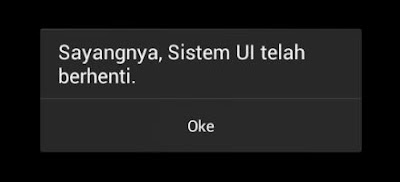





0 Response to "Cara Mengatasi System UI Telah Berhenti Pada Semua Android"
Posting Komentar
Terimakasih Sudah Mengunjungi gudangfirmwere.com
Silahkan Berkomentar sesuai dengan Topik pembahasan